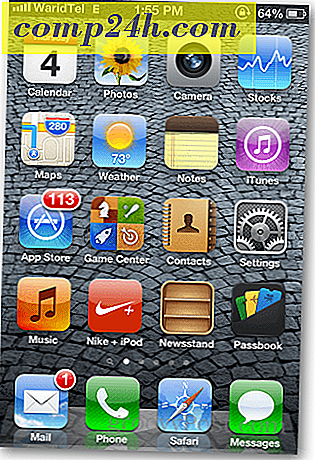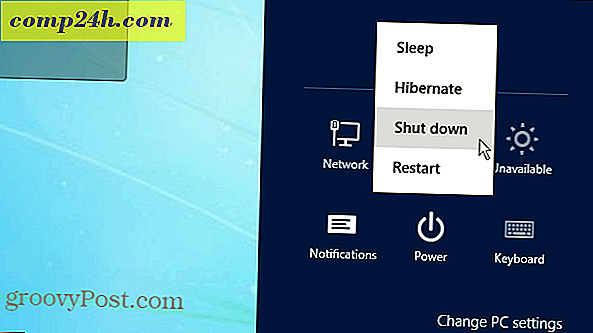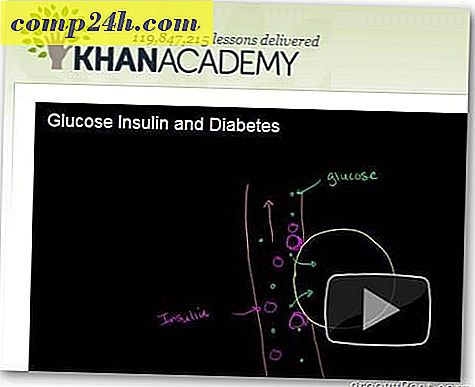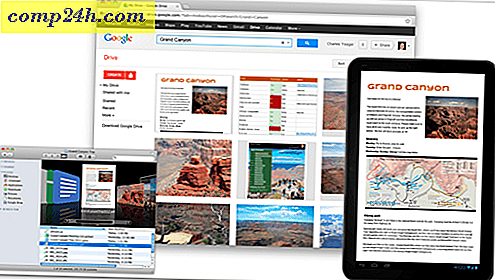Hvad er USB Selective Suspend i Windows?

For få dage siden modtog jeg en mail fra en groovyReader, der spurgte mig om USB Selective Suspend. Denne Windows-bruger var interesseret i at vide, om det var godt at lade indstillingen være aktiveret eller for at deaktivere den i avancerede strømindstillinger fra Windows-kontrolpanelet. Svaret på dette spørgsmål viste sig interessant nok, så her er en grundig forklaring for alle at nyde, da denne funktion findes i både Windows 7 og Windows 8.
Selektiv suspendering forklaret
Så hvad er USB Selective Suspend? For at sige det simpelthen ligner det meget, når du lægger din laptop / pc / telefon / tablet i seng. I stedet for at holde på eller helt slukke, giver selektiv suspendering operativsystemet mulighed for at placere en enkelt USB-port i lav strømtilstand. Men i modsætning til enheder, for USB-porte er dette kendt som den suspenderede tilstand og ikke søvn. Målet med denne indstilling er at reducere det samlede strømforbrug, og det er ikke gjort på bare USB-niveauet. Når en enhed er tilsluttet via USB, og porten ikke er suspenderet, er en tidsplan for dataoverførsel over den pågældende port aktivt involveret i systemets fysiske hukommelse. Dette skaber yderligere et strømforbrugsproblem, fordi direkte hukommelsesadgangsoverførsler foregår med planlæggeren, kan forhindre CPU'en i at komme ind i en lav-strøm tilstand.
Husk, at dette generelt kun virker, hvis Windows har de rigtige drivere til enheder, der er tilsluttet via USB-forbindelsen.
Skifter jeg den til eller fra?
Hold det aktiveret ! Denne indstilling er en stor elsparer! Den eneste gang, du ikke vil have denne indstilling på, er, hvis du brugte en USB-enhed, der krævede fuld power på alle tidspunkter og ikke havde de nødvendige drivere til at rette disse informationer korrekt til Windows.
Hvor er indstillingen?
For at finde USB-vælg suspenderingsindstillingen skal du åbne kontrolpanelet og gennemse til følgende:
- Kontrolpanel \ System og sikkerhed \ Strømindstillinger \ Rediger planindstillinger \
Og så klik på den blå linje med titlen "Skift avancerede strømindstillinger." Og inden for dette finder du selektiv suspendering under "USB-indstillinger." Der er kun to muligheder for det: Aktiveret (standard) eller Deaktiveret.

Har du brug for mere specifik information?
Udvikleroplysninger findes i den officielle Microsoft-dokumentation.